win7 32位装64位双系统
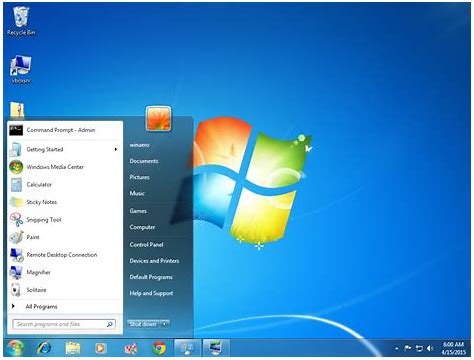
网友们都非常流行位系统装64位双系统的方法,所以我也要跟上时代的潮流,接着为网友们带来位系统装64位双系统教程,相信网友们也一直都在等着这次的位系统装64位双系统教程,那就满足网友,接着就是精彩的位系统装64位双系统教程。
有些用户想安装位系统装64位双系统,但却不知如何安装,其实这类的安装方法也有很多,现小编给大家分享Win7双系统:位系统装64位双系统的技巧,也是希望大家会喜欢这种安装方法。
位系统装64位双系统步骤:
32位系统可以是任意,比如XP,,的32位。
64位系统同样可以是任意。
安装方法就是我们一直推荐的NT6安装,安装前请先检验文件的MD5值。
如今,估计只有用XP的才用GHOST版系统了吧?对于windows7与windows8我想大多数都是用原版了,不管怎么说官方的还是最干净最放心的,更何况安装速度也不慢了。
而32位与64位,32位系统不能运行64位的程序,但是64位可以兼容32位的程序,这是我首次安装64位系统才知道的。因为以前并没有用超过4G内存的电脑,现在公司的电脑是6G了,总算可以升级到64位了,下载原版windows8企业版之后,像平常安装一样运行,确发现原方法失效了!
WIN732位系统装64位双系统载图1
是的,硬盘安装是不行了,那就只能用U盘安装了,除了用U盘安装外,还有一个叫NT6的工具也是很强大的,先从U盘安装说起。
用U盘系统安装原版windows8
WIN732位系统装64位双系统载图2
下载杏雨梨云Win8一键安装环境
因为一直用杏雨梨云的系统,所以安装原版ISO格式的系统也是用杏雨梨云的,下载后安装方法与我上次写的应该是功能最强大的U盘系统:杏雨梨云USB维护系统一样,只是图片修改不了。因为安装程序是采用的杏雨梨云USB维护系统的,未单独编写,菜单背景文字等自定义部分在这里无效,无需作选择。如此这般进入U盘界面就是这样
WIN732位系统装64位双系统载图3
第一个选项,文字上写了,叫你把ISO镜像改名为”NT6.iso“,记得是iso,不要改成苹果的ios了...我朋友就这么干过...改名好后放到U盘的根目录,然后这里选择这个选项就可以了。
但是会弹出一些选项是英文的,如果是win7的镜像,那么会要你选择家庭版还是旗舰版之类的,一般我们用系统都是用最高版本的,所以这里是选择最下面的旗舰版英文,如果你的是家庭版,选择第一个,有个home的单词在里面....我没试过乱选会怎样。win8也是一样选择版本,然后选择安装到哪个盘,看着弄就行了。这里完全后99%是一路安装到桌面的。
是的,为什么是99%?因为系统这玩意,很多状况不是你所能预料的,比如,我先装了XP,再装了WIN7,在32位WIN7的基础上安装64位WIN8,用这方法就失效了!因为引导不了....引导程序被我弄得很蛋疼了,当然,这种机率很小,真的很小....
第二个选项是安装wim系统,因为不常用,我也没用过,这里不解释..
第三个选项是安装我们熟悉的GHO格式系统了,GHOST系统在这里也改名图上所写的”system.gho“,也是一路到桌面...注意如果下载的GHOST系统是ISO格式,记得把里面的GHO文件提取出来用。
硬盘分区那些,文件浏览比较方便,这里就不说了,唯一遗憾的是不自带PE.....感觉有时候还是PE比较爽点。
用U盘装原版系统大概就这样了,虽然U盘装原版系统的程序很多,但是我只用过这一个,谁叫用杏雨梨云用多了呢。
用NT6HDDInstaller安装原版系统
如果没U盘肿么办?那就要用过强大的NT6了,NT6我一直没用,因为用不着....如果不是因为用U盘安装系统后引导不了我真不用。谁叫原版系统是可以直接解压后安装的呢
前提:把原版系统ISO解压到某个盘(当然是C盘之外,呃,如果你是要安装到D盘的话,当然不要解压到D盘了)的根目录。
WIN732位系统装64位双系统载图4
这是WIN7原版解压到根目录之后,记得阿,我的是F盘的根目录,不是根目录的某个文件夹里面!不然检测不到的。
这点很不爽,但是没办法阿,要装系统....记得阿,是根目录,根目录阿!现在的压缩软件都可以解压ISO文件了,如果你的不能解压,好吧,去下载个国产压缩软件,都行的....
WIN732位系统装64位双系统载图5
下载NT6HDDInstaller汉化绿色版
打开后会叫你安装,按步骤来就行了。win864位NT6也完美运行...
WIN732位系统装64位双系统载图6
这里按数字1,就会安装完成,然后重启的时候在操作系统选择那里选择NT6进去就行了,这个比较简单。
安装双系统WIN732位系统和64位缺点是:如果开始进不了系统,那这方法完全无效,因为首先要安装....貌似我试过在PE系统没法安装,也许是我没找到PE版本的NT6?当然,如果你开始就安装有NT6,那就进不了系统也好办了。如果开始系统就损坏了,那就只能用U盘系统安装了。
直接解压后安装WIN7双系统原版系统
这是最简单的,也是我一直在用的,唯一缺点就是在32win7 32位装64位双系统位不能装64位系统....当然前提是你原来的系统没损坏。
WIN732位系统装64位双系统载图7
注意:是解压ISO文件后打开sources文件里面的setup.exe!!!!
不是上一级的setup.exe,如果是打开ISO文件目录下的setup.exe,那你永远安装失败......
打开后,更新就选择不更新了,升级还是自定义那一步的话,一般是自定义,不要啥升级的。
WIN732位系统装64位双系统载图8
综上所述,以上就是小编为大家介绍的WIN732位系统装64位双系统的详细内容了,WIN732位系统装64位双系统是现在很多的用户喜欢的一种模式,所以也有很多的用户都会问小编,但是小编只想告诉大家,只要跟着小编的WIN732位下装64位双系统步骤来操作就可以完成了。
推荐系统
雨林木风 winxp下载 纯净版 永久激活 winxp ghost系统 sp3 系统下载
系统大小:0MB系统类型:WinXP雨林木风在系统方面技术积累雄厚深耕多年,打造了国内重装系统行业知名品牌,雨林木风WindowsXP其系统口碑得到许多人认可,积累了广大的用户群体,是一款稳定流畅的系统,雨林木风 winxp下载 纯净版 永久激活 winxp ghost系统 sp3 系统下载,有需要的朋友速度下载吧。
系统等级:进入下载 >萝卜家园win7纯净版 ghost系统下载 x64 联想电脑专用
系统大小:0MB系统类型:Win7萝卜家园win7纯净版是款非常纯净的win7系统,此版本优化更新了大量的驱动,帮助用户们进行舒适的使用,更加的适合家庭办公的使用,方便用户,有需要的用户们快来下载安装吧。
系统等级:进入下载 >雨林木风xp系统 xp系统纯净版 winXP ghost xp sp3 纯净版系统下载
系统大小:1.01GB系统类型:WinXP雨林木风xp系统 xp系统纯净版 winXP ghost xp sp3 纯净版系统下载,雨林木风WinXP系统技术积累雄厚深耕多年,采用了新的系统功能和硬件驱动,可以更好的发挥系统的性能,优化了系统、驱动对硬件的加速,加固了系统安全策略,运行环境安全可靠稳定。
系统等级:进入下载 >萝卜家园win10企业版 免激活密钥 激活工具 V2023 X64位系统下载
系统大小:0MB系统类型:Win10萝卜家园在系统方面技术积累雄厚深耕多年,打造了国内重装系统行业的萝卜家园品牌,(win10企业版,win10 ghost,win10镜像),萝卜家园win10企业版 免激活密钥 激活工具 ghost镜像 X64位系统下载,其系统口碑得到许多人认可,积累了广大的用户群体,萝卜家园win10纯净版是一款稳定流畅的系统,一直以来都以用户为中心,是由萝卜家园win10团队推出的萝卜家园
系统等级:进入下载 >萝卜家园windows10游戏版 win10游戏专业版 V2023 X64位系统下载
系统大小:0MB系统类型:Win10萝卜家园windows10游戏版 win10游戏专业版 ghost X64位 系统下载,萝卜家园在系统方面技术积累雄厚深耕多年,打造了国内重装系统行业的萝卜家园品牌,其系统口碑得到许多人认可,积累了广大的用户群体,萝卜家园win10纯净版是一款稳定流畅的系统,一直以来都以用户为中心,是由萝卜家园win10团队推出的萝卜家园win10国内镜像版,基于国内用户的习惯,做
系统等级:进入下载 >windows11下载 萝卜家园win11专业版 X64位 V2023官网下载
系统大小:0MB系统类型:Win11萝卜家园在系统方面技术积累雄厚深耕多年,windows11下载 萝卜家园win11专业版 X64位 官网正式版可以更好的发挥系统的性能,优化了系统、驱动对硬件的加速,使得软件在WINDOWS11系统中运行得更加流畅,加固了系统安全策略,WINDOWS11系统在家用办公上跑分表现都是非常优秀,完美的兼容各种硬件和软件,运行环境安全可靠稳定。
系统等级:进入下载 >
相关文章
- dll修复工具win7完整版下载
- 有什么电脑自动关机软件好用 电脑自动关机软件下载推荐
- 微信抽奖小程序怎么弄,教你微信转盘抽奖小程序制作方法
- 收集意见建议小程序怎么弄,教你制作匿名收集意见的小程序
- 扫码助力活动怎么弄,微信公众号助力活动的制作步骤
- 海报裂变活动怎么弄,微信公众号生成海报裂变活动的方法
- 公众号推广二维码怎么弄,微信公众号推广二维码生成方法
- 公众号裂变活动制作,微信公众号怎么做裂变活动
- 登记信息二维码制作,如何实现扫码登记填报信息
- 登记表怎么弄,教你微信登记表格怎么做
- 参数二维码怎么弄,微信公众号带参数二维码怎么生成
- 报名二维码怎么弄,微信公众号报名二维码制作步骤
- 设置电脑定时关机命令如何更改 电脑定时关机命令设置方法详解
- win7怎么自动关机 win7自动关机时间设置方法
热门系统
推荐软件
推荐应用
推荐游戏
热门文章
常用系统
- 1系统之家WINDOWS11企业版纯净系统 X64位 V2023下载
- 2Windows7 64位全补丁旗舰版镜像
- 3系统之家Windows11企业版 x64位装机版下载 ghost系统 ISO镜像 v2023
- 4系统之家纯净版win7系统 x64位精简版下载 win7激活密钥 官网镜像下载
- 5深度系统Win11专业版 永久激活 激活工具ghost系统ISO镜像X64位
- 6风林火山win11稳定版 x64位正式版下载 笔记本专用 GHOST镜像下载
- 7Win10旗舰版系统下载 番茄花园Windows10 64位系统简体中文版 v2023
- 8windows11纯净版下载 深度技术64位便携优化版 永久激活下载 ghost镜像
- 9Windows11下载 旗舰版 永久激活 番茄花园 win11 ghost系统 ISO镜像 X64位













































